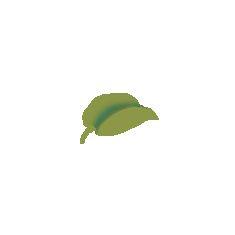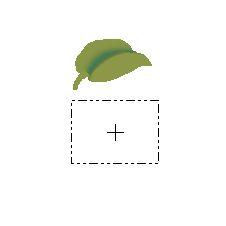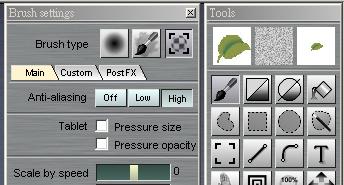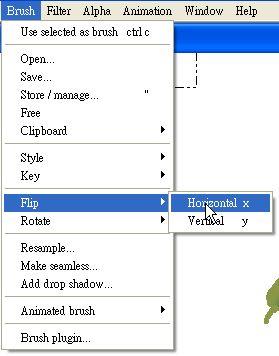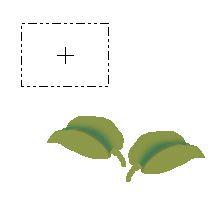自訂手繪的連續筆刷資料整理:仕冶資訊技術服務小組 | |||||
| Page:1-2 |
適用版本: Dogwaffle2+ | ||||
|
| |||||
| 此範例主要是說明自行設定一個基本筆刷,然後輕易的製作筆刷的樣式,進而成為連續的圖形,使成為花邊或點綴等其他用途。
| |||||
|
1. 首首先繪製一片葉子,圖 1。
| |||||
| 2. 使用「Custom brush selector tool」工具框取上述葉子的範圍,如圖
2 框取處。
| |||||
| 3.
滑鼠游標會顯示成為如圖 3a 狀態。在圖 3b 中,此時在
Tools 面板中左上角的 Current Brush
已經變為框取的葉子的圖形,以及 Brush setting 面板中的
Brush type 變為 Custom Brush 的選項,可對照圖 2 的變化。
請注意:在 Custom brush selector tool 工具上按下滑鼠右鍵,可以開啟 Brush selector key to secondary color,在這個面板中可以幫助我們將所框取的筆刷,進行去背的動作。
| |||||
|
4. 選擇功能表「Brush / Flip / Horizontal」 (或按鍵盤 x 按鍵),圖 4。Horizonal 為水平反轉 (快速鍵為 x),Vertical 為垂直反轉 (快速鍵為 y),Horizonal 與 Vertical 可以重複選擇,經由這樣的選擇可以控制所框取的圖像有數種不同角度上的變化。您所選擇的變化可以從 Tools 面板中的 Current Brush 中看出。
| |||||
|
5. 再到工作區上點選靠近第一片葉子的地方,如此「蓋」上的葉子會與之前向右的葉子方向相反而為向左,圖 5。若蓋上的葉子有透明的效果,請將筆刷的「Opacity」調整至最右邊,變為完全不透明的效果。 請注意:雖說是像「蓋」印章的效果,其實是選擇了 Custom brush selector tool 工具後,step 有著較高的數值,筆刷不連續的效果。
| |||||
|
6. 再使用畫筆工具,陸續為葉子加上藤蔓,圖 6。從 Brush setting 面板中選擇 Internal Brush 可以變回正常的筆刷效果。
| |||||
|
| |||||
|
資料整理:仕冶資訊技術服務小組 | |||||